Zazwyczaj postęp projektu raportujesz w ustawionym dniu — data stanu — w celu użycia funkcji zarządzania projektami. Jeśli na przykład chcesz uzyskać dane z raportu sprzedaży za ubiegły miesiąc, ustaw datę stanu na ostatni dzień tego miesiąca. Jeśli natomiast raporty o postępach mają się pojawić w piątek, ale zostały wysłane po terminie, możesz ustawić datę stanu z powrotem na piątek przed zgłoszeniem informacji o postępie.
Data stanu prawie nigdy nie jest bieżącą datą, więc należy ją ustawić:
-
Wybierz pozycję Project > datę stanu.

-
Wybierz nową datę stanu.
Aby przywrócić datę stanu do bieżącej daty, wprowadź bieżącą datę lub wprowadź wartość BRAK w polu daty.
Wyświetlanie daty stanu na wykresie Gantta
-
Na wykresie Gantta wybierz pozycję Formatuj > linie siatki.
-
W obszarze Linia do zmiany wybierz pozycję Data stanu, a następnie wybierz styl i kolor linii.
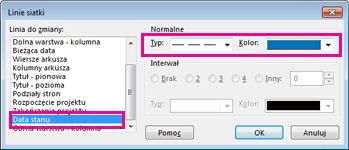
Jak data stanu wpływa na aktualizacje postępu?
Po wprowadzeniu postępu jako procentu wykonanej lub rzeczywistej pracy do tej pory program Project używa daty stanu do określenia miejsca pracy rzeczywistej i miejsca do zaplanowania pracy pozostałej. Możesz zmodyfikować ustawienia domyślne dotyczące sposobu, w jaki data stanu jest używana do umieszczania pracy rzeczywistej i pracy pozostałej tam, gdzie chcesz, szczególnie wtedy, gdy przydziały są wykonywane wcześniej lub później niż zaplanowano.
Aby zmodyfikować ustawienia domyślne, wybierz pozycję Opcje > plików > Zaawansowane i przewiń do sekcji Opcje obliczania dla tego projektu.
-
Przenoszenie końca wykonanych części po dacie stanu z powrotem do daty stanu
Rozważ zadania zaplanowane po dacie stanu i wprowadzone względem nich wartości rzeczywiste. Jeśli pole wyboru Przenieś koniec ukończonych części po dacie stanu z powrotem do daty stanu jest zaznaczone, jeśli zadanie jest zaplanowane po dacie stanu i wprowadzisz względem niego wartości rzeczywiste, program Project przeniesie rzeczywistą, ukończoną część zadania, tak aby praca zakończona zakończyła się w dniu stanu, a wszelkie pozostałe prace pozostałych prac pozostałych w harmonogramie mają zostać rozpoczęte w przyszłości. Dlatego jeśli data stanu jest ustawiona na dzisiaj i wprowadza się wartości rzeczywiste, zakłada się, że praca zakończy się dzisiaj, a nie w przyszłości. Ale pozostałe prace mają się rozpocząć dopiero w przyszłości:
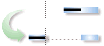
-
I przenieś rozpoczęcie pozostałych części z powrotem do daty stanu
Jeśli jest zaznaczone pole wyboru Przenieś początek pozostałych części przed datą stanu do daty stanu , możesz również zaznaczyć pole wyboru I przenieść początek pozostałych części z powrotem do daty stanu . Po zaznaczeniu obu pól wyboru program Project przenosi całe zadanie wokół daty stanu, aby pokazać, że praca nad zadaniem została wykonana i ukończona na dzień stanu, a praca pozostała jest kontynuowana według daty stanu:
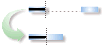
-
Przenieś rozpoczęcie części pozostających przed datą stanu do daty stanu
Rozważ zadania zaplanowane przed datą stanu i które mają wartości rzeczywiste wprowadzone względem nich. Jeśli pole wyboru Przenieś początek pozostałych części przed datą stanu do daty stanu jest zaznaczone, jeśli zadanie jest zaplanowane przed datą stanu i wprowadzisz względem niego wartości rzeczywiste, program Project opuści rzeczywistą część zadania zgodnie z harmonogramem, ale przeniesie pozostałą pracę do daty stanu. Dlatego jeśli data stanu jest ustawiona na dzisiaj i wprowadza się wartości rzeczywiste, zakłada się, że praca została ukończona podczas jej zaplanowania, ale zakłada się, że praca pozostała rozpocznie się natychmiast, a nie w przeszłości (przed datą stanu):
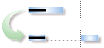
-
I przenieś zakończenie wykonanych części w przód do daty stanu
Jeśli pole wyboru Przenieś początek pozostałych części przed datą stanu do daty stanu jest zaznaczone, możesz również zaznaczyć pole wyboru I przenieść koniec wykonanych części do przodu do daty stanu . Po zaznaczeniu obu pól wyboru program Project przenosi całe zadanie wokół daty stanu, aby pokazać, że praca nad zadaniem została wykonana i ukończona na dzień stanu, a praca pozostała jest kontynuowana na dzień stanu:
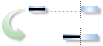
Te ustawienia są szczególnie przydatne, gdy chcesz wyświetlić linie postępu "z wyprzedzeniem". Są one również przydatne do zmieniania sposobu naliczania wartości wypracowanej.
Jeśli zmienisz te ustawienia, program Project nie przeniesie pracy rzeczywistej ani pozostałej. praca pozostaje tam, gdzie pierwotnie zaplanowano pracę, nawet jeśli zgłaszasz, że praca została ukończona kilka tygodni wcześniej niż zaplanowano.
Uwaga: Te ustawienia nie sterują rozmieszczeniem pracy rzeczywistej i pozostałej podczas śledzenia postępu przez wprowadzanie pracy rzeczywistej według przedziału czasu.
Jaki wpływ na wartość wypracowana ma data stanu?
Niektóre koszty wartości wypracowanej są obliczane na podstawie daty stanu. Na przykład budżetowy koszt pracy według harmonogramu (BKPW) to część kosztu planowanego na wykonanie zadania między data rozpoczęcia zadania a datą stanu. Na przykład łączna planowana budżet dla zadania czterodniowego wynosi 100 zł i zaczyna się w poniedziałek. Jeśli data stanu jest ustawiona na następującą środę, wartość usługi BCWS wynosi 75 ZŁ. Po zmianie daty stanu obliczenia wartości wypracowanej odzwierciedlają koszty do daty stanu włącznie.
Jaki wpływ na obliczenia linii postępu ma data stanu?
Jeśli używasz linii postępu do wyświetlania informacji o postępie, możesz wyświetlić linie postępu dla daty stanu, bieżącej daty lub regularnych interwałów. Aby upewnić się, że linie postępu są wyświetlane poprawnie, wybierz pozycję > Opcje > Zaawansowane i przewiń do sekcji Opcje obliczania dla tego projektu. (W programie Project 2007 wybierz pozycję Narzędzia > Opcje > Obliczanie). Zaznacz pole wyboru Edytuj, aby suma procentu wykonania zadania zostanie rozłożona na datę stanu . To ustawienie gwarantuje, że program Project równomiernie rozłoży raportowane prace na procent aż do daty stanu. Następnie po wyświetleniu linii postępu linie postępu odzwierciedlają prawdopodobny postęp pracy w danym dniu.










